Win11读取硬盘卡顿如何解决?Win11读取硬盘卡顿解决方法
微软近日推出了win11正式版,但是win11对配置要求比较高,一些配置较低的用户安装win11之后可能会遇到读取硬盘卡顿的情况,这该怎么办?可以通过更改文件夹查看选项和关闭动画特效的方式来进行解决。
方法一:
1、首先打开我的电脑,然后点击上方的三个点,在下拉菜单中选择“选项”。
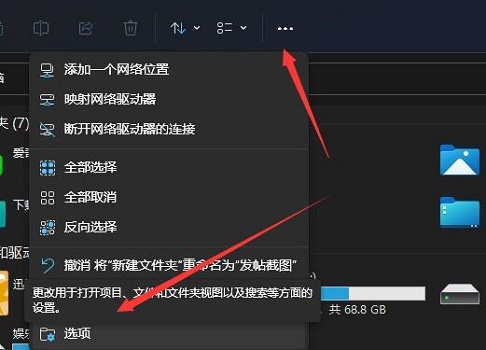
2、然后点击上方的“查看”选项卡,然后勾选其中的“在单独的进程中打开文件夹窗口”即可。
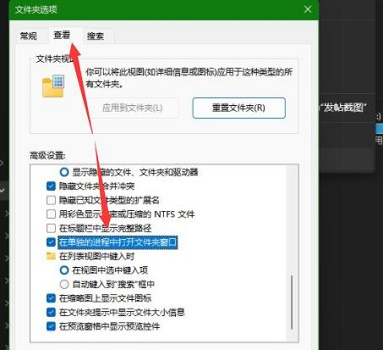
方法二:
1、首先点击下方的开始菜单,然后选择其中的“设置”。
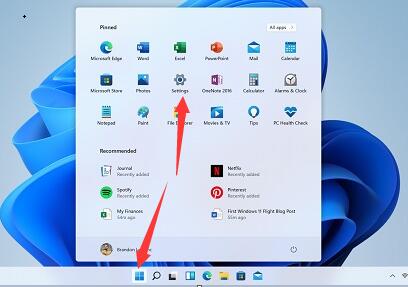
2、进入设置后随便选择一个选项进入,然后点击左侧栏的“辅助功能”。
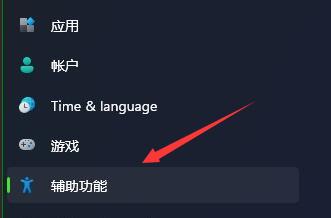
3、然后在右侧找到“animation effects”,将它设置为“关”即可。
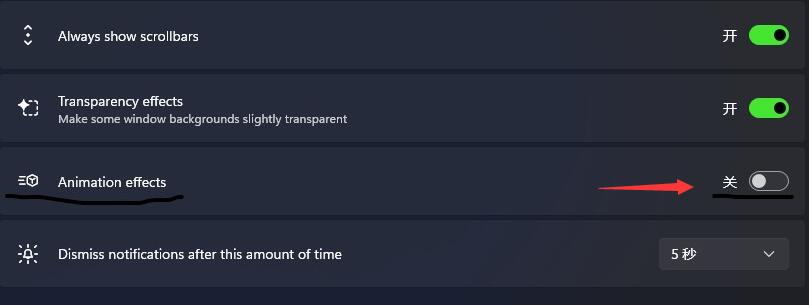
以上就是win11读取硬盘卡顿的解决教程介绍了。
相关文章
- Win11无法安装在4代笔记本怎么办?Win11无法安装在4代笔记本解决方法
- 升级Win11提示错误:此版本Windows不支持该处理器怎么办?
- Windows11怎么设置五笔输入法?win11五笔输入法设置教程
- Win11安装配置要求详解 Win11对硬件的最低要求是什么
- Windows11更新卡在100%怎么解决?
- Win11打开文件夹卡顿怎么办?
- i7 7700处理器是否可以升级Win11系统?
- Win11如何进行优化?Win11优化性能教程
- 神舟电脑怎么升级Win11?神舟电脑升级Win11方法教程
- Win11升级会清空电脑上的数据吗?Win11升级是否会清空数据详细解析
- pro5代怎么升级Win11系统?pro5代升级Win11系统教程介绍
- Win11 Edge浏览器怎么开启IE兼容模式?
- Win11怎么把文件到扫描电脑?Win11扫描文件到电脑上的方法
- 电脑不支持DX12能不能装Win11?
- 电脑升级Win11后太慢太卡怎么办?
- Win11升级提示0x0错误代码怎么解决?
